Döngü videolarını dahil etmek, çekici müzik videoları, pazarlama videoları, web içeriği, sosyal medya gönderileri ve daha pek çok şey yapmanın etkili yollarından biridir. Tekrar tekrar tekrarlanan basit hareketler ve eğitici videolar, videolarınıza stil eklemenizi sağlar. Öte yandan, çoğu kişi bunun yalnızca masaüstü bilgisayarlarda yapılabileceğini düşünüyor.
İşin aslı, bir döngü videosunu parmaklarınızın ucunda yapabilirsiniz. Masaüstü bilgisayarlarınızda döngüsel çekim gibi yaratıcı videolar yapmakla yetinmek zorunda değilsiniz. Bu yazıda, özellikle öğreneceksiniz iPhone'da bir video nasıl döngüye alınır bir uygulama olmadan ve üçüncü taraf çözümleri kullanarak. Onları aşağıda kontrol edin.
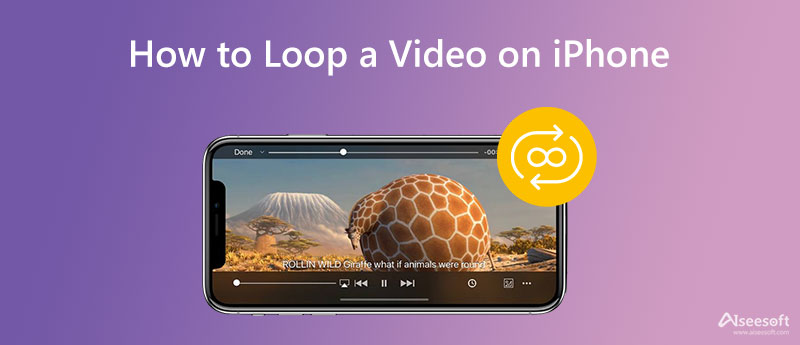
Cihazınıza üçüncü taraf programları indirme veya yükleme gereksinimleri olmadan iPhone'unuzda gerçekten bir döngü videosu oluşturabilirsiniz. Bu, iPhone'un Fotoğraflar uygulamasının yardımıyla mümkündür. Bu nedenle, kullanıcılar, üçüncü taraf kaynaklardan uygulama yardımı olmadan bir iPhone'da bir videoyu nasıl döngüye alacaklarını öğrenebilirler. Bu uygulamanın belirli bir özelliği, albümdeki fotoğraflarınızı bir döngü haline getirmişsiniz gibi bir slayt gösterisi oluşturmasıdır, çünkü onu durdurmaya karar verirsiniz.
Öte yandan, yalnızca canlı fotoğraflar için gerçek bir döngü oluşturabilirsiniz. Bu nedenle, Instagram'a layık gönderiler, web içeriği vb. için iPhone'unuzda bir videoyu nasıl döngüye alacağınızı öğrenmek istiyorsanız, işte izleyebileceğiniz basitleştirilmiş bir kılavuz:
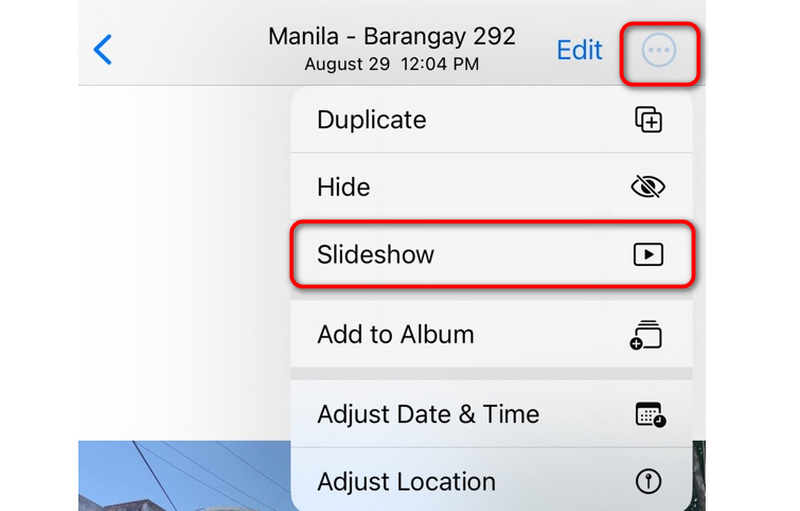
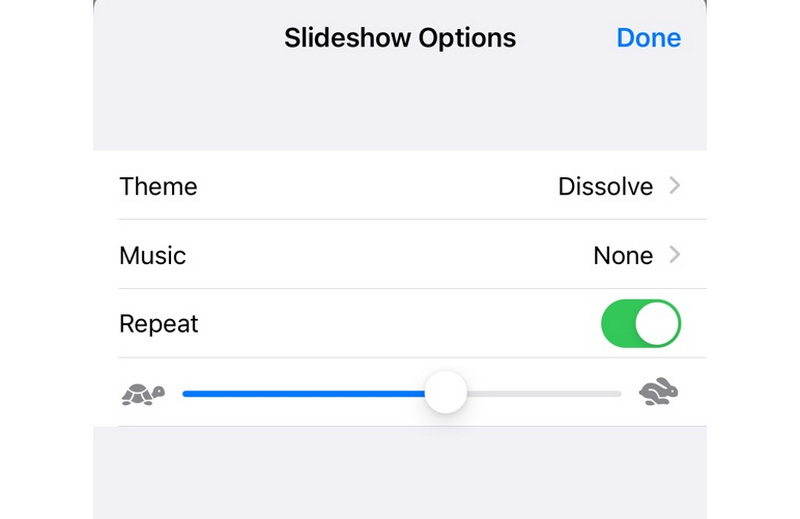
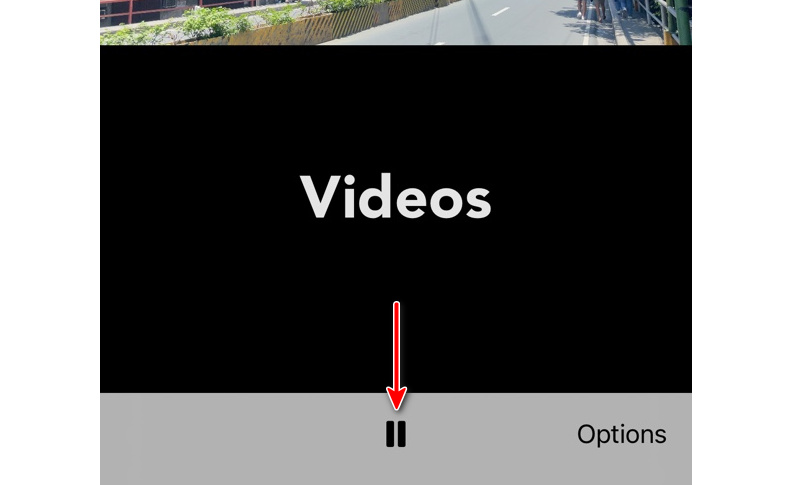
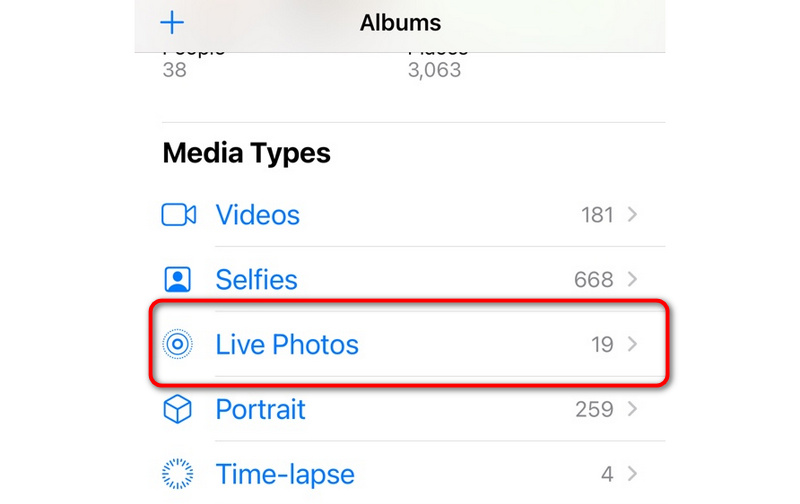
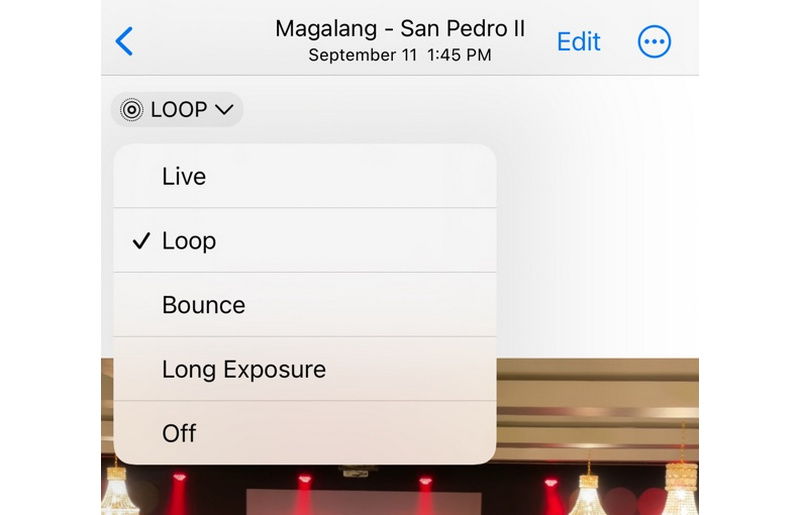
Fotoğraflar uygulaması her kullanıcı için tatmin edici olabilir veya olmayabilir. Bu nedenle, kurulum gerektirmeyen bir iPhone'da bir videoyu döngüye sokabileceğiniz bir seçenek yapmak için kullanabileceğiniz başka bir seçenek sağladık. Aiseesoft Video Döngüsü iOS mobil cihaz kullanıcılarının döngü videosu oluşturmasını kolaylaştırır. Bu araç, Safari ve Chrome gibi farklı tarayıcılarda kullanılabilir.
Ayrıca, video ve ses çıkışlarını düzenlemek için özellikler sunar. Bu nedenle, kullanıcılar video biçimini, kodlayıcıyı, kare hızını, ses kodlayıcıyı, kanalı, örnekleme hızını, bit hızını ve çok daha fazlasını değiştirebilir. Üstelik döngünün frekansına 5 kata kadar karar verebilirsiniz. Bu programı kullanarak bir iPhone'da bir videonun nasıl döngüye alınacağını öğrenmek için aşağıdaki prosedürü kontrol edin.
Tercih ettiğiniz tarayıcıyı iPhone'unuzda açın. Bu durumda, Aiseesoft Video Looper'a çevrimiçi erişmek için tarayıcımız olarak Safari'yi kullanacağız.
Ana sayfadan, göreceksiniz Dosya Yükle buton. Bu düğmeye dokunun, bir seçenekler listesi görünecektir. Fotoğraf kitaplığınızdan bir video seçebilir, yerinde bir video çekebilir veya dosyalarınızdan seçim yapabilirsiniz. Yüklemenin tamamlanmasını bekleyin ve düzenlemeye hazırdır.
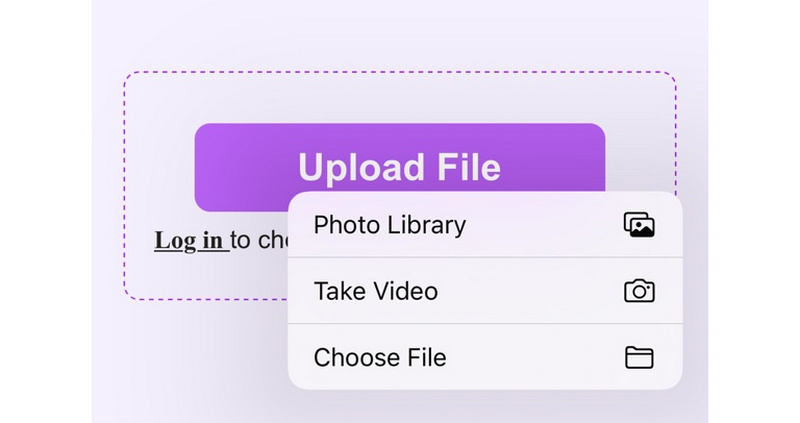
Yükleme bittiğinde, sizi ana düzenleme arayüzüne yönlendirecektir. İpuçları için yatay modda çekilmiş videoları yüklemek en iyisidir. Aksi takdirde, video uzatılmış görünecektir. Bu sefer, tekrarlamak istediğiniz bölümü ve ardından tekrar sayısını seçmek için kaydırma çubuğunu ayarlayın. 1X, 2X, 3X, 4X ve 5X arasından seçim yapabilirsiniz.
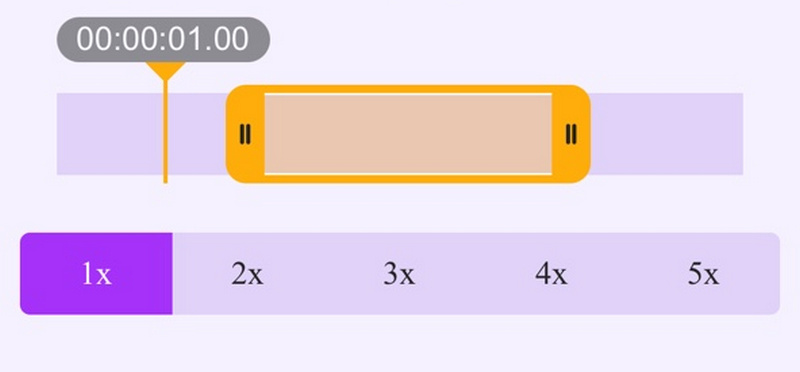
Bu sefer, simgesine dokunarak çıktıyı özelleştirelim. Ayarlar simgesi ve seçeneği Video ve ses görünecek. Ayarları buna göre kişiselleştirebilirsiniz. Bittiğinde, simgesine dokunun. Onaylamak.
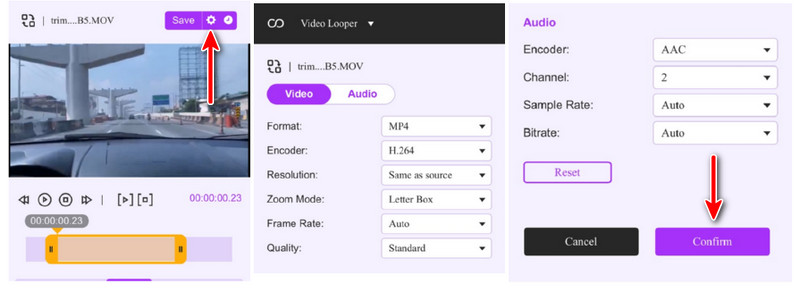
Bu noktada, neredeyse bitti. İndirmeden önce, ilk çıktıyı önizlemek için oynat düğmesine dokunun. Beğeninize göre gerekli bazı ayarları yapabilirsiniz. Gereksinimleriniz karşılandığında, İndirim düğmesine basın ve hemen döngü videosunu oluşturmaya başlayacaktır. Bir sonraki ekran sayfasında, simgesine dokunun. İndir video döngüsünün bir kopyasını almak için düğmesine basın. Bu sırada başka bir videoyu işleyebilir veya düzenlemeye devam edebilirsiniz.
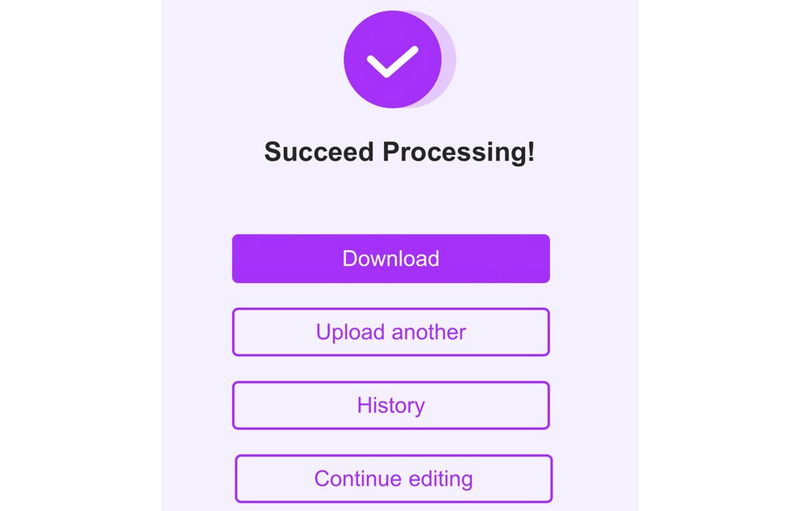
Dürüst olmak gerekirse, çoğu zaman üçüncü taraf programları yerel programlardan daha iyidir. Bu nedenle, bir üçüncü taraf programı denemek isterseniz, LoopVid - Loop Video GIF'lerini tercih edebilirsiniz. Araç, GIF'lere dönüştürerek yaratıcı ve eğlenceli döngü videoları oluşturmanıza olanak tanıyan yardımcı bir programdır. Bu aracı kullanarak, 1-15 saniye uzunluğunda tekrarlı videolar, ister geri ister ileri, sonsuz bir şekilde veya bitmeyen bir sırayla yapabilirsiniz. Bir bumerang gibi çalışır ancak diğer kullanışlı özellikler ve işlevlerle donatılmıştır.
Filtreler de uygulayabilirsiniz, özellikle amaç GIF oluştur. Ayrıca cihaz kitaplığınızdan müzik eklemek de mümkündür. Araçla ilgili tek sorun, çok sayıda reklamla gelmesidir. Bazı insanlar reklamlara katlanabilir ve onları umursamayabilir. Yine de, bu aracı kullanmakla ilgileniyorsanız, aşağıdaki adımlara güvenebilirsiniz.
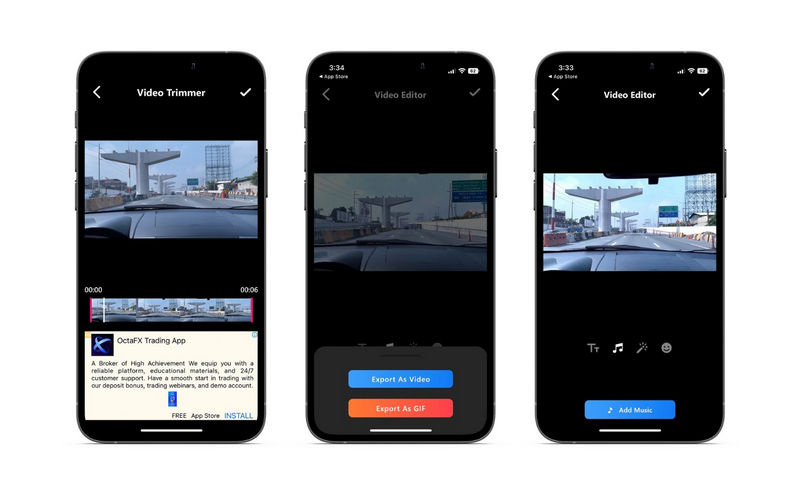
YouTube videoları iPhone'da nasıl tekrarlanır?
Her kullanıcı bir videoyu döngüye al iPhone'unuzda YouTube'da. YouTube'u açın ve bir video oynatın. Şimdi, ayarlar simgesine dokunun ve Videoyu Döngü seçeneğini açın. Bu daha sonra videoyu oynatmaya devam edecektir.
Bumerang bir döngü mü?
Bumerang, tekrar tekrar ileri geri oynatılan kısa döngülü bir videodur.
Android cihazımda bir videoyu döngüye alabilir miyim?
Evet. Android kullanıcıları, bir Android cihazda döngü videosu oluşturmaktan da yararlanabilir. Android cihazlara uygun bir video döngü programı aramanız yeterli.
Sonuç
Döngü videosu, içeriğinizin her zamankinden daha fazla görüntülenmesine ulaşmak için kutsal kâseniz olabilir. Bu nedenle, bu gönderi sizin yararınıza oluşturulmuştur. Tanıtılan tüm araçlar size yardımcı olabilir iPhone'da döngü videoları. Peki ya masaüstü bilgisayarınızda bir döngü videosu oluşturmak istiyorsanız? Hem masaüstü hem de mobil tarayıcılarla uyumlu olan Aiseesoft Video Loop ile gitmelisiniz.

Video Converter Ultimate, videoları ve müziği 1000 formatta ve daha fazlasında dönüştürmek, geliştirmek ve düzenlemek için mükemmel bir video dönüştürücü, düzenleyici ve geliştiricidir.
%100 Güvenli. Reklamsız.
%100 Güvenli. Reklamsız.